本文实现了Windows10下GPU版本的tensorflow2.2.0的安装,用到的软件主要包括:CUDA 10.2 + cuDNN + Anaconda + tensorflow-gpu 2.2.0。(注:此教程在Win7环境下也同样适用!另附报错缺少cudart64_101.dll的解决办法!)
一、下载和安装CUDA
(1)查看电脑的显卡类型和显卡驱动版本
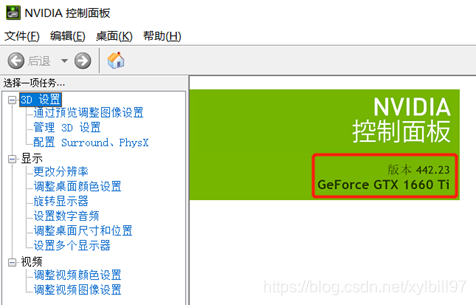
(2)查询CUDA版本与显卡驱动版本对照表
网址:https://docs.nvidia.com/cuda/cuda-toolkit-release-notes/index.html#title-resolved-issues
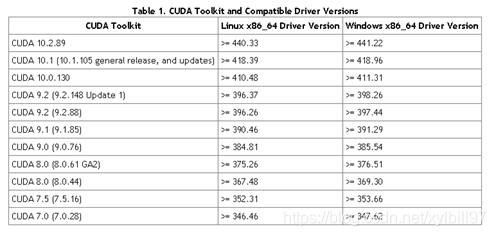
(3)(选做)根据上表,若需要更新显卡驱动,可前往NVIDIA驱动程序下载
网址:https://www.nvidia.cn/Download/index.aspx?lang=cn
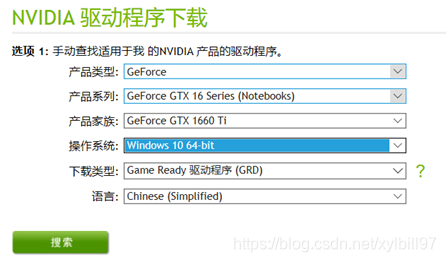
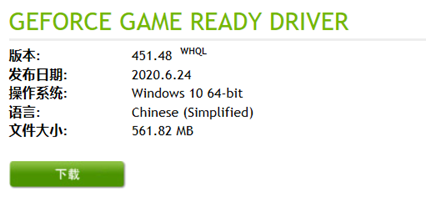
(4)下载你想要的CUDA版本,我在这里选择了10.2版本
网址:https://developer.nvidia.com/cuda-toolkit-archive
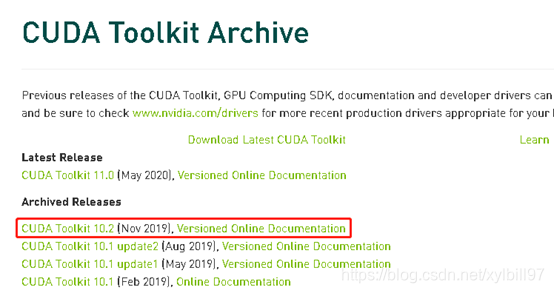
根据自己的电脑选择对应的版本,切记选择本地安装exe(local),点击Download进行下载。
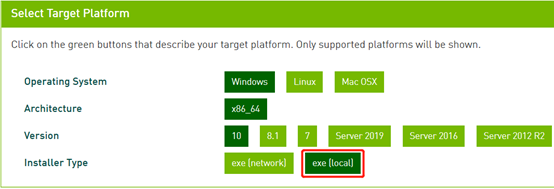
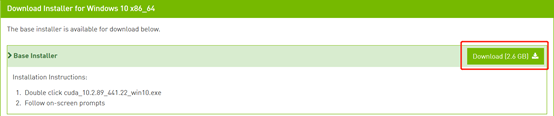
(5)安装CUDA
1.在你想要安装的目录上创建名为CUDA-temp和CUDA的文件夹。
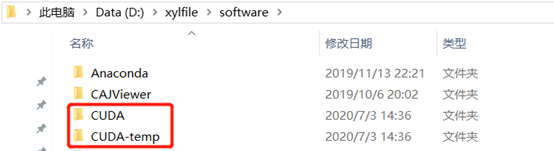
2.将临时解压路径设置为刚创建的CUDA-temp文件夹的路径。
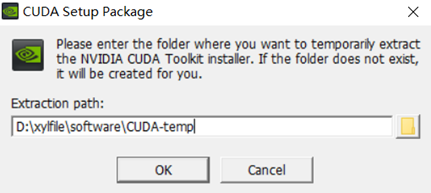
3.选择自定义安装
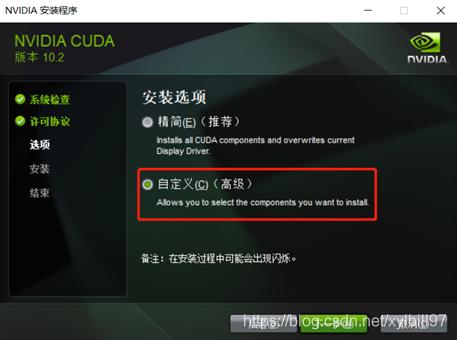
4.在自定义安装选项中只选择红框中的选项,其它选项不必勾选
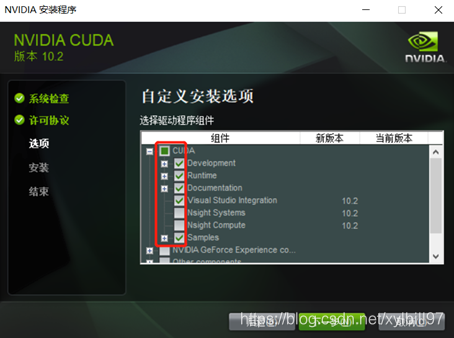
5.将安装位置修改为CUDA文件夹中的对应位置(也可保持默认设置)
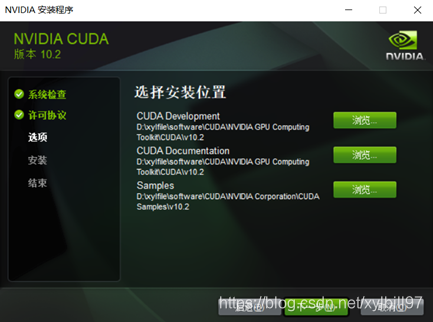
6.安装完成

(6)配置环境变量
1.按Win+R输入control进行控制面板,选择系统和安全,再选择系统,之后点击高级系统设置,点击环境变量。
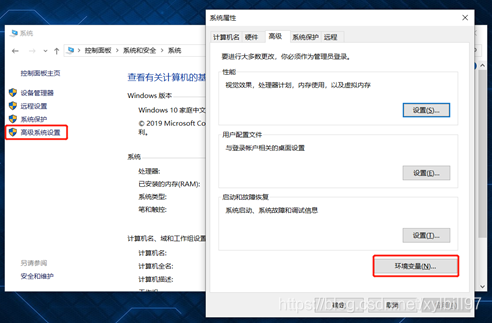
2.将下面四个路径加入到系统变量的Path中,注意要换成自己的安装路径。
C:\Program Files\NVIDIA GPU Computing Toolkit\CUDA\v10.2
C:\Program Files\NVIDIA GPU Computing Toolkit\CUDA\v10.2\bin
C:\Program Files\NVIDIA GPU Computing Toolkit\CUDA\v10.2\lib\x64
C:\Program Files\NVIDIA GPU Computing Toolkit\CUDA\v10.2\libnvvp
(7)检查CUDA是否安装成功
按Win+R输入cmd,在控制台输入nvcc -V,返回以下信息,说明CUDA安装成功
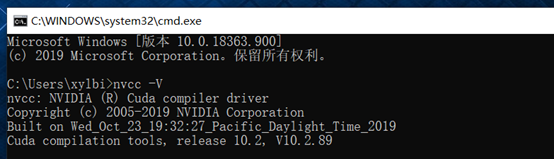
二、下载和配置cuDNN
下载网址:https://developer.nvidia.com/rdp/cudnn-archive
(1)选择对应CUDA的cnDNN的版本(这里没有对应10.2的版本,因为选择了对应10.1的版本,不影响后续安装)(20200901更新:目前官网上已有对应10.2的版本)
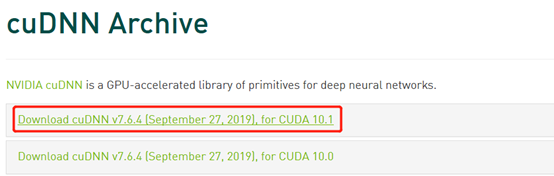
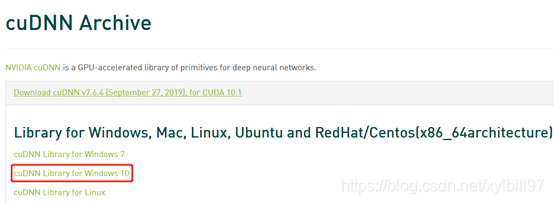 (2)下载前需要注册,注册后即可进行下载
(2)下载前需要注册,注册后即可进行下载
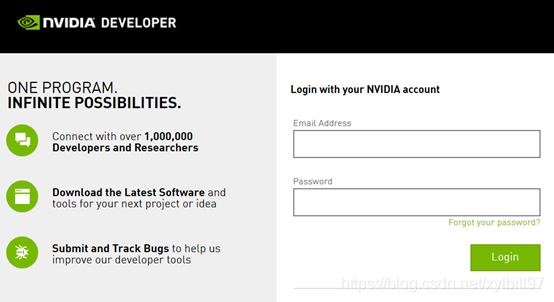
(3)下载完成后,将cuDNN解压到CUDA同一个文件夹,方便后续操作

(4)将cnDNN三个文件夹下的文件分别复制到CUDA安装目录下的对应文件夹里即可
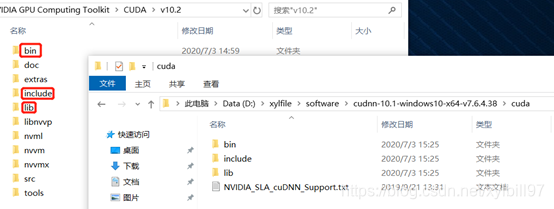
三、创建Anaconda虚拟环境
打开Anaconda的控制台(Anaconda的安装和使用大家可以参考其它教程,在这里就不赘述了),创建一个新的虚拟环境。
conda create -n DL python=3.6创建截图:
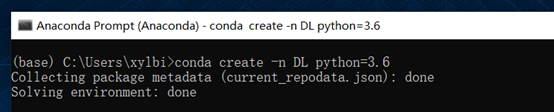
四、安装tensorflow-gpu2.2.0
(1)启动刚创建的虚拟环境
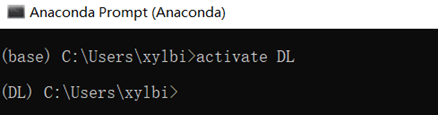
(2)安装tensorflow-gpu 2.2.0(这里使用清华源)
pip install tensorflow-gpu -i https://pypi.tuna.tsinghua.edu.cn/simple安装截图:

(3)添加缺少的cudart64_101.dll文件

安装完成后,若直接运行,会报错缺少cudart64_101.dll。
解决方案:将缺少的cudart64_101.dll文件复制到CUDA安装的NVIDIA GPU Computing Toolkit\CUDA\v10.2\bin目录下即可。(这个dll可以在网上找到,同样也可以私信我!)
(20200901更新:可以将CUDA中的cudart64_102.dll重命名为cudart64_101.dll即可)
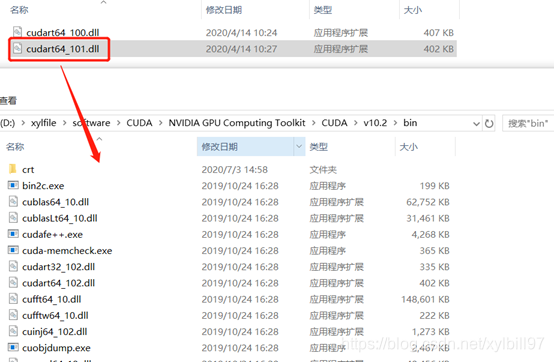
(4)大功告成!检查tensorflow是否能够使用gpu运行
import tensorflow as tf
# 下面语句都可以达到检测目的
tf.test.is_gpu_available()
tf.config.list_physical_devices('GPU')
tf.test.gpu_device_name()最终截图:
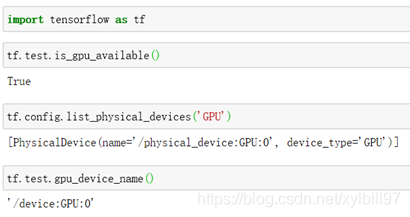
(20200907更新)后续,我们可以把GPU版本的pytorch一起安装好,因为已经安装好了CUDA,安装过程会较为轻松,但也会遇到一些小问题,具体可以参考我的另外一篇教程:Windows10下GPU版本的pytorch1.6.0+torchvision0.7.0安装教程(支持CUDA10.2,含whl快速下载地址)
结语 & 彩蛋
大家好,我是壹磊xylbill,北京交通大学运筹学与控制论专业的小学渣,非常渴望结识优秀的小伙伴一起交流学习哈!如果您能从本文找到自己需要的干货,那便是我的荣幸!最后,请您点点关注,多多点赞、收藏和评论呀!如果对本文有任何问题,也可以随时私信我哟!
保持自律,心存敬畏,脚踏实地,仰望星空!